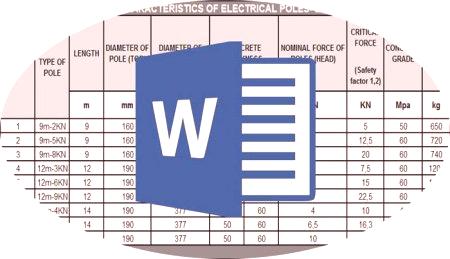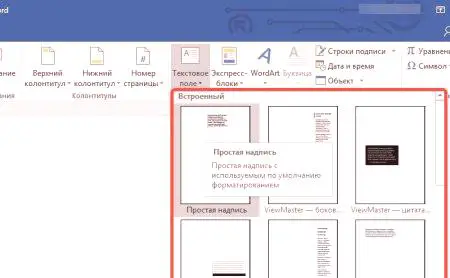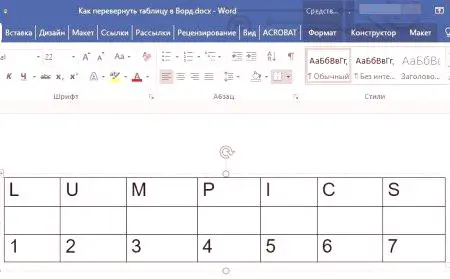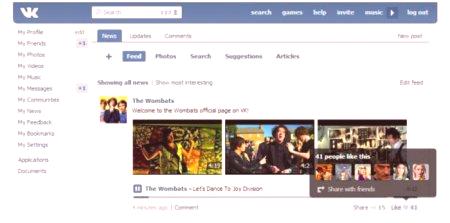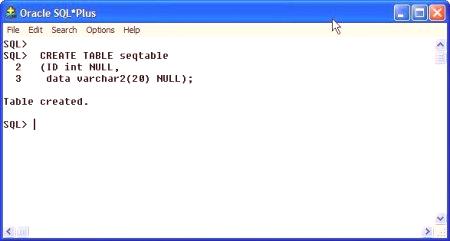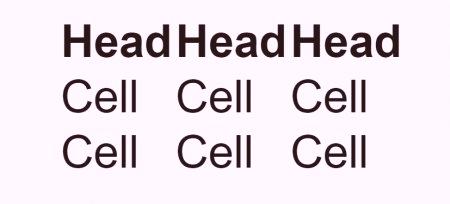Ten, kto długo używał edytora "Ward", wie o jego wielofunkcyjności. Lista narzędzi, które pozwalają pracować nie tylko z tekstem, ale także z bardziej złożonymi elementami, jest dość duża. Ale wszystko w artykule, który rozważamy, oczywiście, nie będziemy. Odpowiemy tylko na pytanie, jak powrócić do tabeli "Vordie". Chociaż jest to działanie i wydaje się trywialne, jego implementacja jest znacznie bardziej skomplikowana. Ale wszystko jest w porządku.
Utwórz pole tekstowe
O dziwo, ale zanim wrócisz do stołu, musisz utworzyć pole tekstowe. To jest pierwsza rzecz na początek. Faktem jest, że nie ma narzędzia do wdrażania takich działań z tabelami w programie. Więc musisz użyć tych sztuczek.
Jak więc wrócić do stołu Vardo, dowiesz się trochę później, a teraz stwórzmy pole tekstowe. Musisz kliknąć to samo narzędzie. Znajduje się on na karcie Wstawianie lub, mówiąc dokładniej, w grupie narzędzi Tekst. Kiedy klikniesz przycisk przed sobą, pojawi się okno, w którym musisz wybrać odpowiedni sposób wstawienia pola do arkusza. W tym przypadku pierwsza opcja - "Prosty napis" - działa doskonale.
W rezultacie formularz pojawi się na stronie, na której można wpisać tekst, ale nie jest on potrzebny. Ponadto ta forma ma kontury, co również nie jest pożądane. Powinny one zostać usunięte. Czyszczenie tekstu w polu jest proste - wybierz je za pomocą Ctrl + A i naciśnij przycisk Usuń. Wyczyść nieco konturytrudniejsze. Najpierw, klikając lewym przyciskiem myszy na polu (aby go aktywować), najedź kursorem na jeden z konturów i kliknij prawy przycisk myszy (PCM). W menu kontekstowym kliknij przycisk "Kontur", a na liście wybierz "Bez konturu".
Zmieniamy kierunek tabeli
Po utworzeniu pola tekstowego już się zorientowaliśmy, teraz możesz przejść bezpośrednio przed powrotem do tabeli "Vordie". Przede wszystkim musisz zaznaczyć całą tabelę. Aby to zrobić, musisz najechać na niego wskaźnikiem myszy. Naciśnij lewy przycisk myszy (LCM), użyj kombinacji Ctrl + A. Lub kliknij pole w lewym górnym rogu. Następnym elementem jest skopiowanie tabeli. Możesz także wyciąć, jeśli nie potrzebujesz oryginału. Aby skopiować Ctrl + C i wyciąć - Ctrl + X. Teraz musisz wstawić tabelę w polu tekstowym. Aby to zrobić, utwórz aktywne pole, klikając je i naciśnij Ctrl + V, aby wstawić arkusz kalkulacyjny.
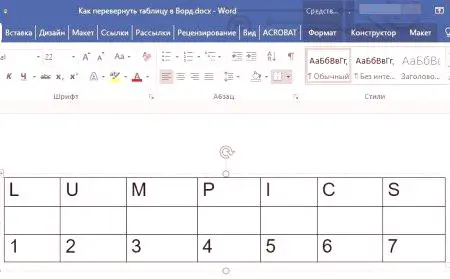
Połowa jest zrobiona. Teraz możesz wyrównać zarówno samą tabelę, jak i pole tekstowe, aby wyglądała bardziej naturalnie. Cóż, a na przełomie użyj okrągłej strzałki u góry pola tekstowego. Dzięki niemu możesz z łatwością obracać stół w dowolnym kierunku. Przy okazji, jeśli klikniesz na samą tabelę, to ona się wyrównuje. W takim przypadku będzie można go edytować znacznie łatwiej. Teraz wiesz, jak zmienić stół w "Vordie". Ale to nie wszystko.
Zmieniamy kierunek tekstu w tabeli
Na koniec chciałbym dodać historię o podobnym temacie. Przyjrzymy się teraz, jakzwróć tekst w tabeli w "Vardo". Na szczęście jest to rząd wielkości prostszy niż zmiana samej tabeli. Musisz kliknąć PCM w komórce, której tekst chcesz zmienić, i wybrać "Kierunek tekstu" w menu kontekstowym. W wyświetlonym oknie wybierz kierunek i kliknij OK.